تا سال ۲۰۲۴، تلگرام بیش از ۱ میلیارد بار از فروشگاههای رسمی مانند گوگل پلی و اپ استور دانلود و نصب شده است. نسخههای غیررسمی این برنامه هم وجود دارد اما برای استفاده از تلگرام تنها از نسخههای رسمی استفاده کنید. بهدلیل یکسری از محدودیتهای داخلی و خارجی، لازم است برای از برنامههای تغییردهنده آی.پی استفاده ک . آموزش نصب تلگرام برای تمامی دستگاهها اندروید، آیفون و کامپیوتر و مشکلات رایج مربوط به نصب و راه حل آنها را در این مطلب نامبرلند بخوانید.
آموزش نصب تلگرام روی اندروید
اولین مرحله آموزش نصب تلگرام دانلود تلگرام نسخه اندروید است که میتوانید به گوگل پلی مراجعه یا از لینک مستقیم سایت تلگرام استفاده کنید.
قبل از نصب، فیلترشکن خود را روشن کنید.
1. شماره را وارد کنید. میتوانید از شماره خود با پیش شماره +98 یا شماره مجازی تلگرام استفاده کنید.
2. درستی شماره را تایید کنید.
3. کدی که به شماره ارسال میشود را وارد کنید.
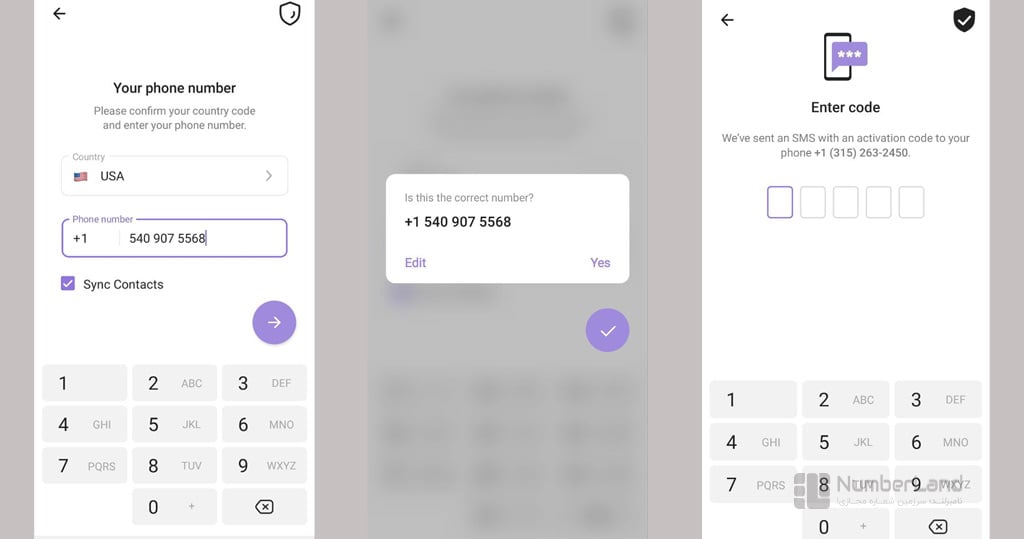
اگر کد برایتان ارسال نمیشود، راهحل این مشکل را در مقالهی «عدم دریافت کد تلگرام» بخوانید.
4. نام و نامخانوادگی برای حساب تلگرام خود بنویسید.
5. وارد تلگرام میشوید.
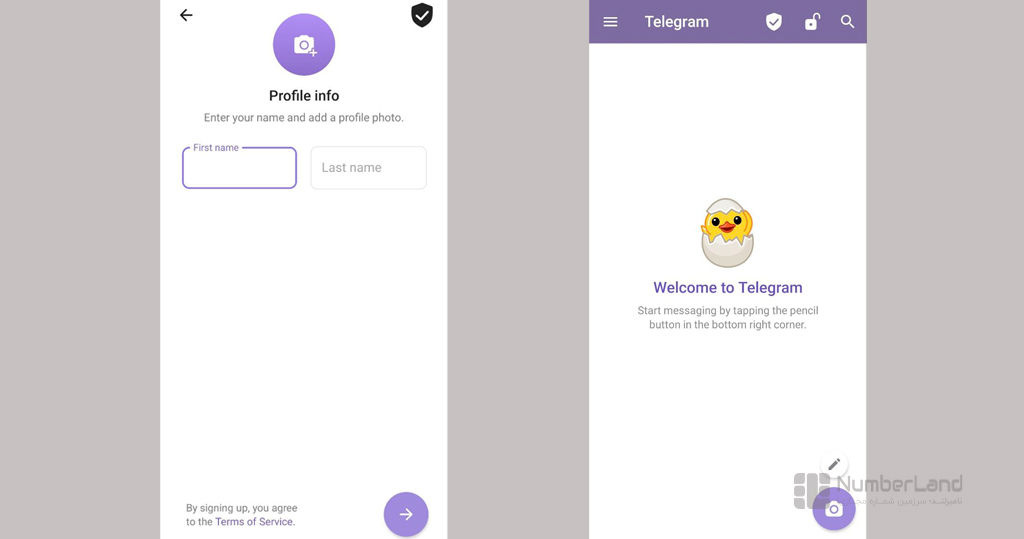
با هر شماره تنها یک حساب تلگرام میتوان ساخت. اگر میخواهید با شماره خود مجدد حساب بسازید، باید اکانت فعال را پاک کنید. برای دیلیت اکانت تلگرام روشهای مختلفی وجود دارد.
روش نصب تلگرام روی آیفون
در اینجا قرار است آموزش نصب تلگرام روی آیفون را شرح دهیم. برای دانلود تلگرام آیفون به اپ استور بروید. سایر مراحل مانند قسمت آموش نصب تلگرام برای اندروید است. برای ساخت حساب تلگرام میتوانید علاوهبر شماره خود از شماره مجازی تلگرام هم استفاده کنید.
آموزش نصب تلگرام بدون فیلتر
به دلیل محدودیت کاربران ایرانی استفاده از فیلترشکن الزامیست. نصب تلگرام بدون فیلتر با سایر نسخههای غیررسمی تلگرام را بههیچوجه توصیه نمیکنیم؛ زیرا امنیت و حریم شخصی شما در معرض خطر است. دو پیشنهاد برای استفاده از تلگرام بدون فیلتر داریم.
۱. استفاده از پروکسی
امکان فعالسازی پروکسی تلگرام وجود دارد. برای فعالکردن این گزینه:
- وارد تنظیمات تلگرام شوید.
- در بخش «Data and Storage» گزینه «Proxy Settings» را پیدا کنید و پروکسی اضافه کنید.
۲. تغییر آیپی با افزونههای VPN
برای دسترسی به تلگرام وب بدون نیاز به روشنکردن فیلترشکن، میتوانید از افزونههای VPN در مرورگر استفاده کنید. مراحل کار به این صورت است:
- وارد مرورگر «Google Chrome» شوید.
- در قسمت جستجو عبارت «Chrome VPN Extension» را تایپ کنید.
یا مستقیماً به فروشگاه افزونههای کروم به آدرس زیر مراجعه کنید:
- یکی از افزونههای مناسب «VPN» را انتخاب کرده و روی گزینه «Add to Chrome» کلیک کنید.
- پس از نصب، افزونه را فعال کرده و به تلگرام وب مراجعه کنید.
نصب تلگرام روی کامپیوتر
مالک تلگرام، پاول دورف به فکر کاربرانی که از نسخههای موبایلی استفاده نمیکنند هم است. اما ساخت حساب تلگرام فقط از طریق سیستمعاملهای اندروید و آیفون شدنی است. آموزش نصب تلگرام در قسمتهای قبل را مطالعه کنید. حالا نصب تلگرام دسکتاپ بسیار آسان است. پس از نصب برای ورود به تلگرام در کامپیوتر یا لپتاپ، باید کد QR را از رایانه با گوشی خود اسکن کنید.
اگر بخواهید از طریق نسخه دسکتاپ حساب تلگرام بسازید با این پیام روبهرو میشوید که باید از طریق موبایل اقدام کنید.
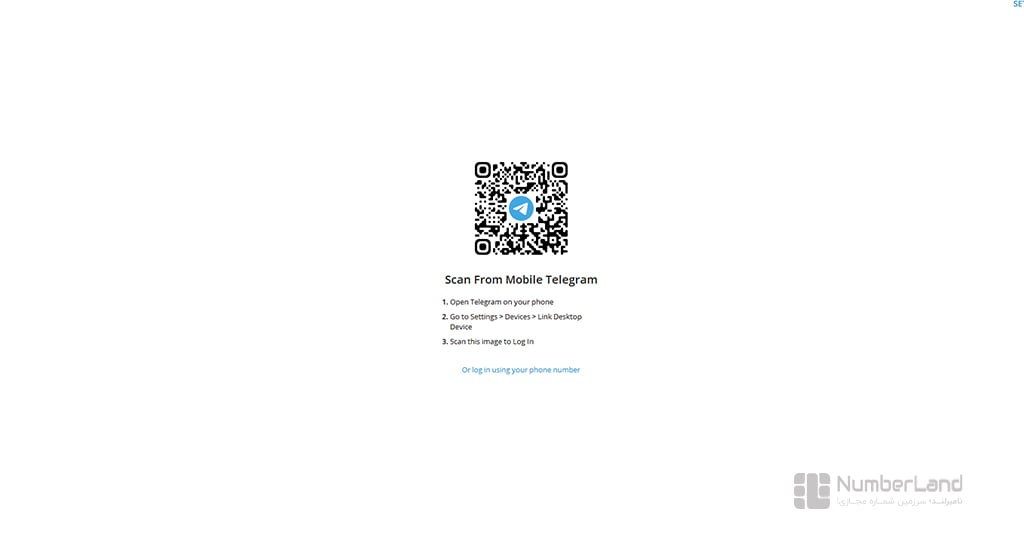
لیست تنظیمات امنیتی تلگرام
بعد از آموزش نصب تلگرام لازم است، تنظیمات تلگرام هم انجام دهید. موارد تنظیمات امنیتی مهم تلگرام ازاینقرار اند:
- تأیید هویت دومرحلهای: (Two-Step Verification)افزودن یک رمز عبور اضافی علاوه بر کد پیامکی برای افزایش امنیت حساب.
- کنترل دستگاههای فعال: (Active Sessions)مدیریت دستگاههایی که بهحساب تلگرام شما دسترسی دارند و امکان خروج از دستگاههای مشکوک. میتوانید نشست های فعال خود را چک کنید.
- حریم خصوصی شمارهتلفن: تعیین اینکه چه کسانی میتوانند شمارهتلفن شما را مشاهده کنند.
- کنترل دسترسی به پیامها: امکان استفاده از قفل برنامه با رمز عبور یا اثر انگشت.
- مدیریت مخاطبین و مسدودکردن: مسدودکردن کاربران مزاحم و کنترل افراد مجاز به ارتباط با شما.
- حذف خودکار حساب: (Account Self-Destruct)تعیین مدتزمان غیرفعال بودن حساب قبل از حذف خودکار.
- رمزگذاری پیامها: استفاده از چتهای مخفی (Secret Chats) برای رمزگذاری نقطهبهنقطه پیامها.
- مدیریت رسانهها و لینکهای مشکوک: جلوگیری از باز شدن لینکهای مشکوک یا دانلود خودکار رسانهها برای امنیت بیشتر.
اگر تلگرام را نصب کردهاید و حالا میخواهید به نسخه حرفهای، سریعتر و بدون تبلیغ ارتقا دهید، پیشنهاد میکنیم مقاله چگونه تلگرام پریمیوم را فعال کنیم را بخوانید.
مشکلات رایج هنگام نصب تلگرام
مشکلات رایج هنگام نصب تلگرام شامل موارد زیر است:
- مشکل در اتصال به اینترنت
- عدم سازگاری نسخه تلگرام با دستگاه
- کمبود فضای ذخیرهسازی
- مسدود بودن فروشگاههای Google Play یا App Store
- خطای نصب (Installation Error)
- مشکل مجوزها (Permissions)
- مشکل کد فعالسازی
- مشکل فیلترینگ
- تحریمها یا محدودیتهای جغرافیایی
رفع مشکلات نصب تلگرام
برای رفع مشکلات نصب تلگرام، راهحلها و پیشنهادهای زیر میتواند مفید باشد:
- بررسی اتصال اینترنت
- بررسی سازگاری نرمافزار و سیستمعامل
- دانلود از منابع معتبر
- بررسی فضای ذخیرهسازی
- ری استارت دستگاه
- بررسی پیامکهای اسپم
- فعالکردن تماس صوتی
- تغییر IP
- استفاده از فیلترشکن
با انجام این راهکارها، اکثر مشکلات نصب و فعالسازی تلگرام برطرف میشود. اگر مشکل ادامه داشت، میتوانید از پشتیبانی تلگرام در وبسایت رسمی کمک بگیرید.
راهنمای کامل نصب تلگرام و حل مشکلات رایج در تمامی دستگاهها
در این مطلب، آموزش نصب تلگرام روی دستگاههای مختلف شامل اندروید، آیفون و کامپیوتر ارائه شد. برای کاربران ایرانی که با محدودیتهایی مانند فیلترینگ مواجه هستند، استفاده از پروکسی داخلی تلگرام یا افزونههای VPN در مرورگر پیشنهاد شد. همچنین، نکات امنیتی مهم تلگرام شامل تأیید هویت دومرحلهای، کنترل دستگاههای فعال و مدیریت حریم خصوصی معرفی شد.
مشکلات رایج نصب تلگرام مانند خطاهای اتصال اینترنت، کمبود فضای ذخیرهسازی و مشکلات فیلترینگ همراه با راهکارهای عملی برای رفع آنها بررسی شدند. در نهایت، برای جلوگیری از مشکلات امنیتی، استفاده از نسخههای رسمی تلگرام به کاربران توصیه شد.
سؤالات متداول:
1. چرا برای نصب تلگرام ایمیل میخواهد؟
تلگرام برای نصب و راهاندازی به ایمیل نیاز ندارد. تنها شمارهتلفن برای تأیید هویت لازم است. اگر نسخهای از تلگرام ایمیل درخواست کرد، ممکن است نسخه غیررسمی باشد که امنیت شما را به خطر میاندازد.
2. چگونه تلگرام نصب کنیم؟
برای نصب تلگرام، به فروشگاههای رسمی مانند گوگل پلی برای اندروید یا اپ استور برای آیفون مراجعه کنید. پس از دانلود و نصب، فیلترشکن را فعال کرده و شماره خود را وارد کنید.
3. مشکلات رایج هنگام نصب تلگرام چیست؟
مشکلات رایج شامل عدم اتصال به اینترنت، کمبود فضای ذخیرهسازی، ناسازگاری نسخه، خطای نصب، مشکل کد فعالسازی و محدودیتهای فیلترینگ است.
4. چگونه مشکلات نصب تلگرام را رفع کنم؟
برای رفع مشکلات، اتصال اینترنت را بررسی کنید، از منابع معتبر برای دانلود استفاده کنید، فضای دستگاه را آزاد کنید، دستگاه را ریاستارت و از فیلترشکن یا پروکسی استفاده کنید.
5. چگونه امنیت حساب تلگرام را افزایش دهم؟
برای افزایش امنیت حساب، تأیید هویت دومرحلهای را فعال کنید، دستگاههای فعال را مدیریت کنید، دسترسی به پیامها را قفل کنید، و از چتهای مخفی برای پیامهای حساس استفاده کنید.
6. آیا استفاده از نسخههای غیررسمی تلگرام امن است؟
خیر، استفاده از نسخههای غیررسمی تلگرام امنیت و حریم خصوصی شما را به خطر میاندازد. همواره از نسخههای رسمی تلگرام استفاده کنید.
7. چگونه تلگرام را روی کامپیوتر نصب کنم؟
نسخه دسکتاپ تلگرام را از وبسایت رسمی دانلود کنید. پس از نصب، کد QR را با گوشی خود اسکن کنید تا به حساب تلگرام متصل شوید.
8. چگونه پروکسی داخلی تلگرام را فعال کنم؟
به تنظیمات تلگرام رفته، بخش «Data and Storage» را باز کنید، به «Proxy Settings» بروید و پروکسی موردنظر را اضافه کنید.
9. چگونه افزونه VPN را در مرورگر نصب کنم؟
به فروشگاه افزونههای کروم مراجعه کنید، یک افزونه مناسب VPN انتخاب کنید و روی گزینه «Add to Chrome» کلیک کنید. پس از نصب، افزونه را فعال کرده و به تلگرام وب دسترسی پیدا کنید.

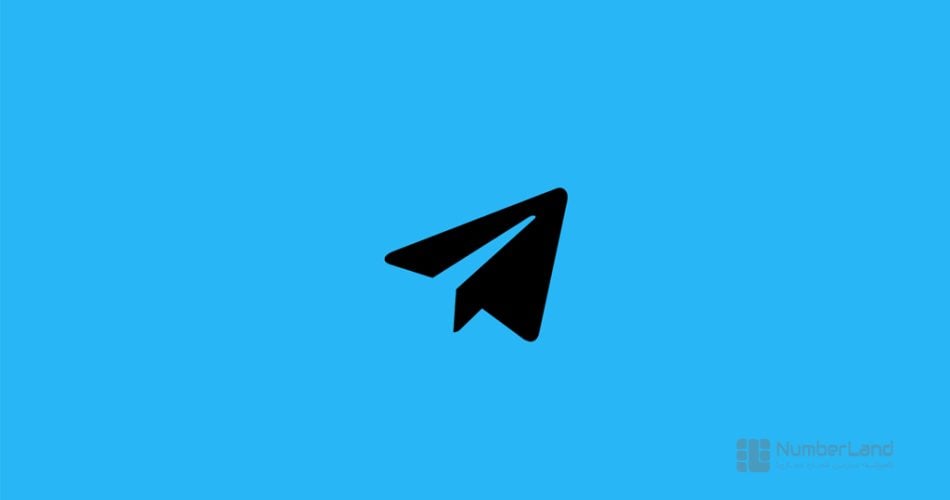
اگر کد تأیید تلگرام برام نیاد، باید چیکار کنم؟
رفع مشکلات نصب تلگرام
در اینجا به سوال شما جواب دادیم
چطور میتونم با شمارهٔ مجازی توی تلگرام حساب بسازم؟ مزایا و معایبش چیه؟
آموزش نصب تلگرام روی اندروید
در اینجا به سوال شما جواب دادیم
اگه تلگرام روی گوشی یا کامپیوترم نصب نشه، مشکل از کجاست و چطور میتونم حلش کنم؟
سلام دوست عزیز، ممنون از توجهون
چگونه میتوانم تلگرام را بدون استفاده از فیلترشکن نصب و استفاده کنم؟
در اینجا به سوال شما جواب دادیم
آموزش نصب تلگرام بدون فیلتر
چگونه میتوانم تنظیمات امنیتی تلگرام را بهینه کنم؟
لیست تنظیمات امنیتی تلگرام
در اینجا به سوال شما جواب دادیم
چگونه میتوانم از پروکسیهای داخلی تلگرام استفاده کنم؟
در اینجا به سوال شما جواب دادیم
آموزش نصب تلگرام بدون فیلتر
چگونه تلگرام را روی لپتاپ نصب کنیم
سلام وقت بخیر
برای نصب تلگرام روی دسکتاپ این آموزش رو بخونید
نصب تلگرام دسکتاپ